„Dropbox“ yra failų talpinimo programa, leidžianti kurti atsargines failų (nuotraukų, vaizdo įrašų, dokumentų ir kt.) Kopijas debesies saugykloje ir jomis pasidalinti su bet kuo. Jis išpopuliarėjo dėl patogumo, kurį siūlo, leisdamas jums pasiekti visus failus, sinchronizuotus su bet kuriuo iš jūsų įrenginių, iš bet kurios vietos.
Tačiau yra atvejų, kai norite perkelti arba pakeisti „Dropbox“ aplanko vietą į išorinį diską, pvz., USB diską. Gali būti naudinga nešioti visus atsarginės kopijos duomenis kartu su „Dropbox“ aplanku. Štai kaip jūs galite tai padaryti.
Kaip pakeisti „Dropbox“ aplanko vietą
1 žingsnis: Spustelėkite sistemos dėklas, spustelėkite „Dropbox“ piktogramą, eikite į kraštutinį viršutinį dešinį lango kampą, spustelėkite išskleidžiamąjį meniu šalia jūsų nuotraukos (nustatymų meniu) ir spustelėkite Nuostatos.
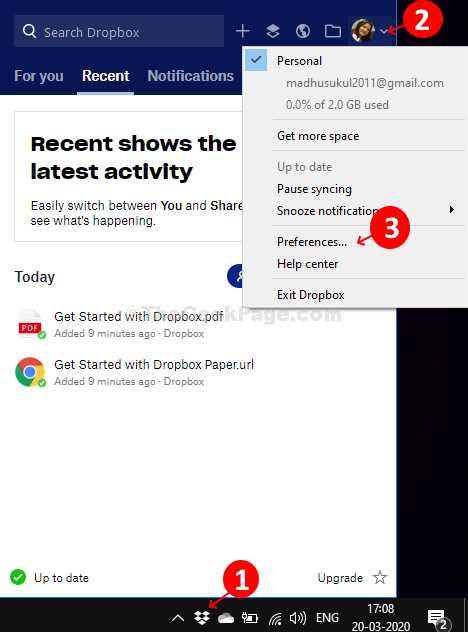
2 žingsnis: Viduje konors „Dropbox“ nuostatos lange spustelėkite Sinchronizuoti skirtuką, tada spustelėkite mygtuką Perkelti mygtuką šalia aplanko vietos. Spustelėkite Taikyti ir tada spustelėkite Gerai kad išsaugotumėte pakeitimus.
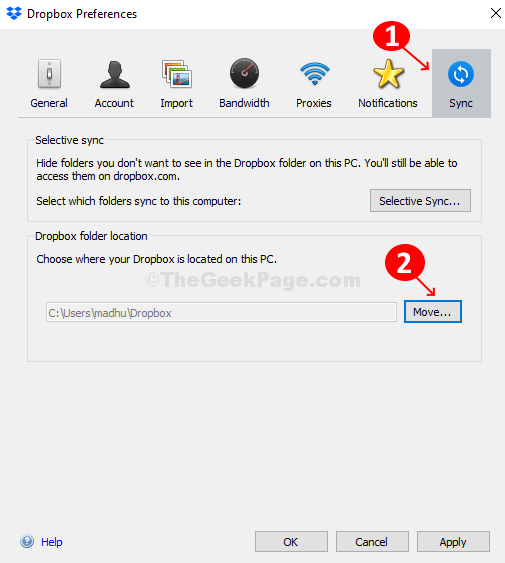
3 žingsnis: Pagal Naršykite po aplanką lange pasirinkite vietą, kur norite perkelti savo „Dropbox“ aplanką. Šiuo atveju mes pasirinkome USB (asmeninis) diskas ir paspauskite Gerai.
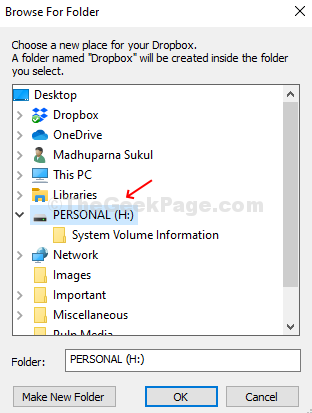
Paspauskite Gerai pasirodžiusiame raginime patvirtinti naują vietą.
Dabar turite palaukti apie 30 minučių, kol duomenys bus nukopijuoti į naują vietą. „Dropbox“ aplanko perkėlimas į kitą aplanką tame pačiame diske bus baigtas per kelias sekundes.


